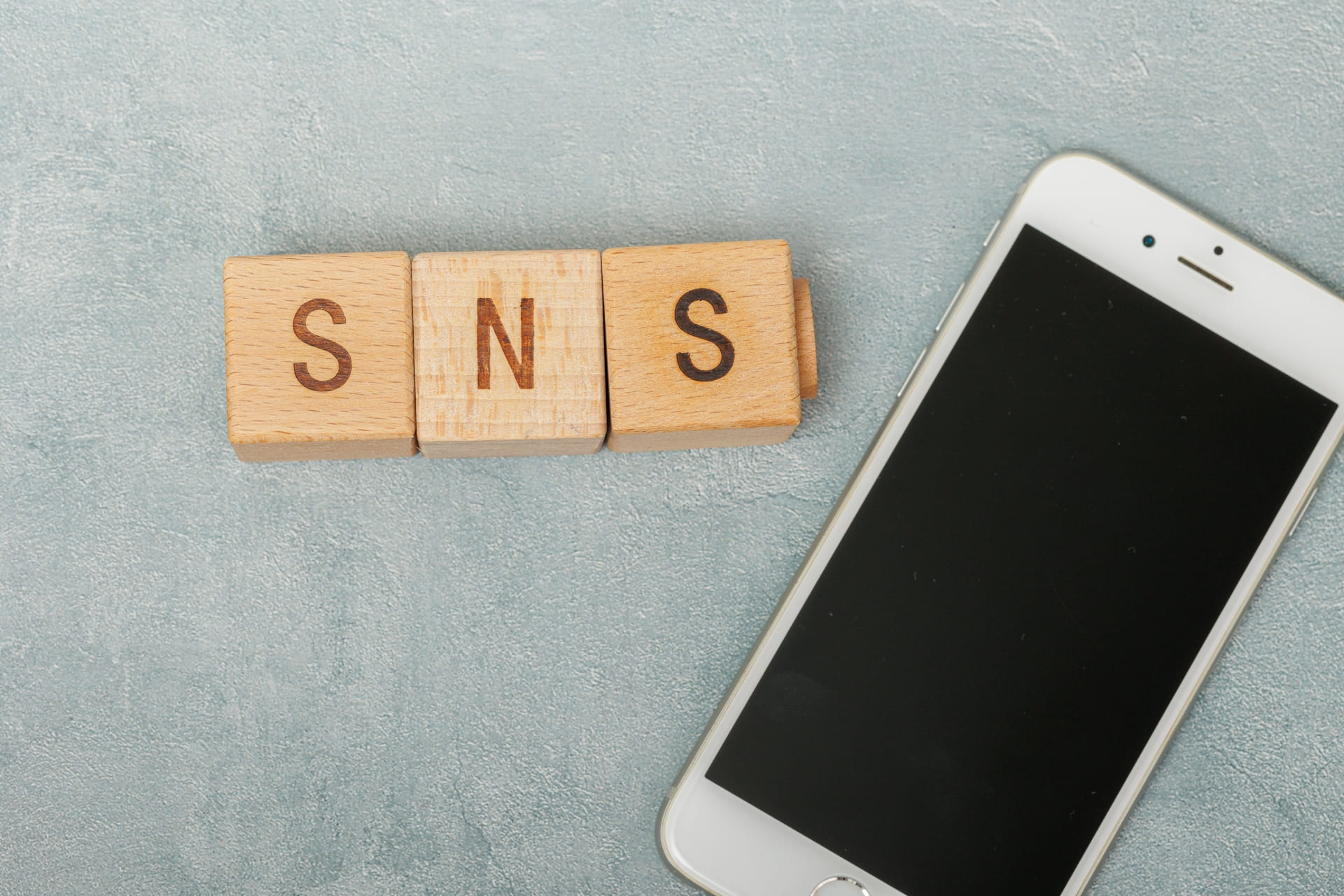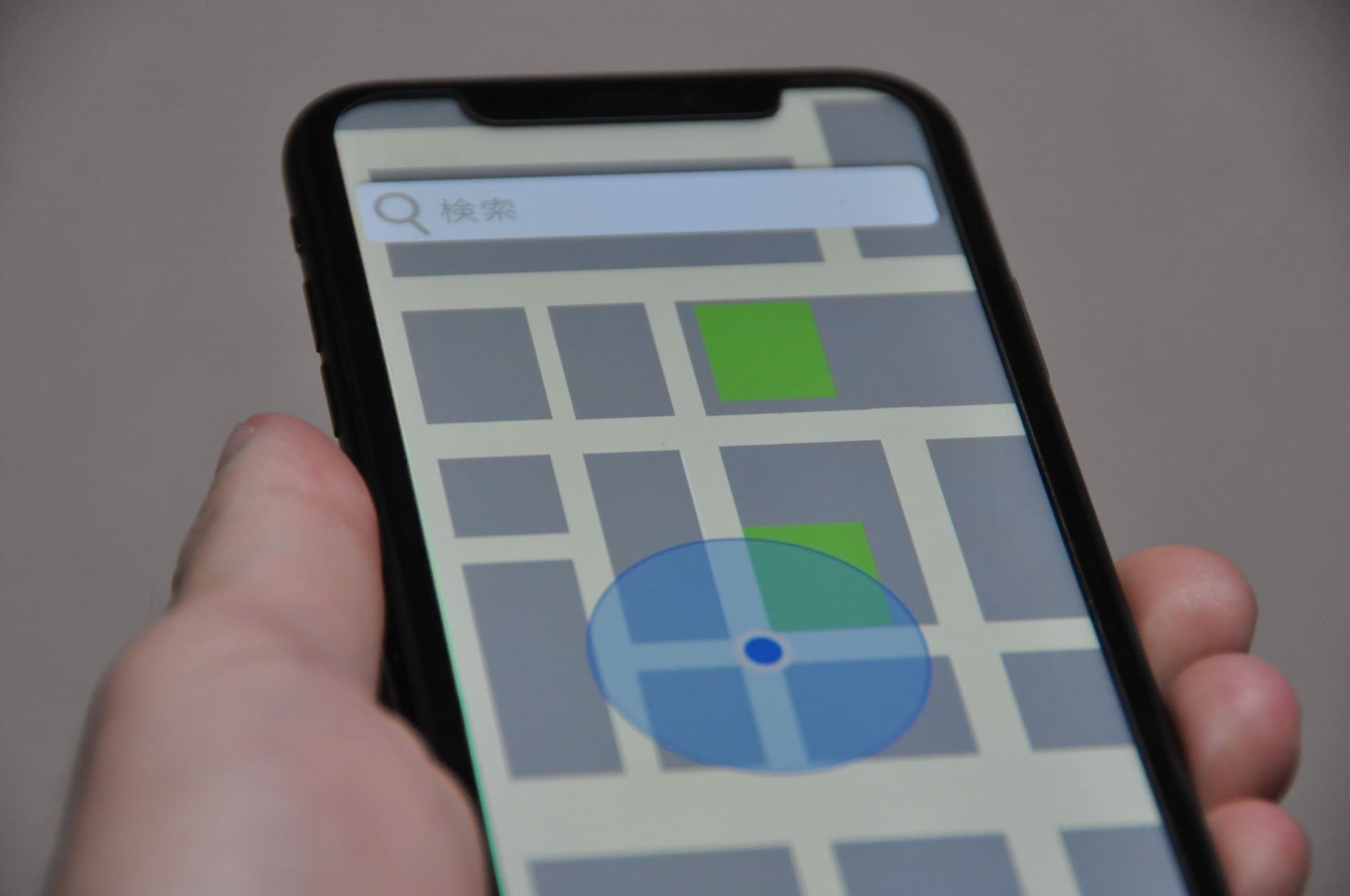GoogleマップをWordPressサイトに埋め込むことは、地元ビジネスの集客力を高めるための有効な手段です。地図を適切に配置することで、顧客が簡単に店舗やオフィスの場所を把握できるようになり、訪問意欲も向上します。さらに、視覚的な情報が加わることで、ビジネスの信頼性が高まり、ローカルSEOの強化にも繋がります。
本記事では、Googleマップの埋め込みによるメリットから、実際の設定手順、効果的な活用方法までを解説します。初心者でも簡単にできる方法を中心に説明していくので、ぜひ最後までお読みください。
Googleマップ埋め込むメリット
Googleマップを埋め込むことで、顧客はビジネスの所在地を視覚的に把握しやすくなります。地図がサイト上に表示されていると、店舗へのアクセスが明確になり、実際の来店が促進されます。また、地図内に店舗情報や営業時間を含めることができるため、ユーザーにとって利便性が向上します。特に初めての顧客にとって、視覚的な情報は安心感を与え、訪問のハードルを下げる効果があります。
さらに、モバイル端末での閲覧にも対応できることがポイントです。スマホを使うユーザーは、地図を見ながらそのままナビゲーションアプリに連携できるため、スムーズに店舗へ訪問することが可能です。こうした視覚的なメリットがあることで、Googleマップの埋め込みは集客に大きく貢献します。
ローカルSEOの強化においても重要な役割を果たします。検索エンジンは、地図を埋め込んでいるウェブサイトを「地域に密着したビジネス」と認識しやすくなります。その結果、地域のキーワードでの検索結果において、サイトが上位に表示されやすくなる効果が期待できます。たとえば、「○○市 カフェ」といった地域名を含む検索で上位表示される可能性が高まります。
また、Googleビジネスプロフィールと連動することで、さらに効果を発揮します。レビューや写真、ビジネスの説明などの詳細情報が一緒に表示されるため、利用者はビジネスに対する信頼を持ちやすくなります。結果として、検索エンジンの評価が向上し、地域での集客力がさらに高まります。
埋め込みに適した場所とおすすめサイズ
ウェブサイトに埋め込む際には、適切な場所とサイズを選ぶことが重要です。地図をうまく配置することで、訪問者にとっての利便性が高まり、店舗やオフィスへの来店が促進されます。
Googleマップを埋め込む場所は、訪問者が最も必要とするタイミングで情報を提供できるようにすることが大切です。一般的に、地図の埋め込みに適した場所は「アクセスページ」「店舗紹介ページ」などです。これらのページに地図が表示されることで、訪問者は店舗の位置情報をすぐに把握できます。
また、トップページやコンタクトページにも地図を埋め込むことで、ユーザーがすぐに場所を確認できるようになり、利便性が向上します。特にスマートフォンからアクセスするユーザーにとっては、地図がすぐに表示されることが重要です。地図を適切な場所に配置することで、訪問者が迷わずに店舗やオフィスにたどり着けるようになります。
ユーザー体験を向上させる最適なサイズ設定と注意点
Googleマップを埋め込む際のサイズも、ユーザー体験を向上させるために考慮すべきポイントです。横幅は500〜600ピクセル、高さは300〜400ピクセルが一般的に見やすいとされています。これにより、地図が見やすく、スクロールせずに情報を確認できるため、訪問者にストレスを与えません。
ただし、画面サイズやデバイスによっては見え方が異なる場合もあります。そのため、レスポンシブデザインを取り入れることをおすすめします。レスポンシブデザインにより、画面サイズに合わせて地図が自動調整され、どのデバイスからでも見やすくなります。また、地図を大きくしすぎると他の重要な情報が埋もれてしまう可能性があるため、バランスを考えたサイズ設定が必要です。
WordPressでGoogleマップを簡単に埋め込む手順

GoogleマップをWordPressに埋め込む最も簡単な方法は、Googleマップの埋め込みコードを使用することです。まず、Googleマップのウェブサイトにアクセスし、店舗やオフィスの位置を検索します。次に、地図の右上にある「共有」ボタンをクリックし、「地図を埋め込む」を選択します。表示された埋め込みコードをコピーし、投稿や固定ページの編集画面で「テキスト」モードに切り替えて、該当箇所にコードを貼り付けます。これで地図がページ上に表示されるようになります。
この方法は、プラグインを使わずに簡単に実施できるため、コストや時間をかけずにGoogleマップを活用することが可能です。コードの埋め込みは、特に難しい設定が不要な場合におすすめです。
Googleマップを埋め込む際には、見やすさや利便性を高めるためにカスタマイズすることが大切です。たとえば、埋め込みコード内にある「width」や「height」の数値を調整することで、地図の大きさを変更できます。横幅を「600px」、高さを「400px」に設定するなど、画面サイズやサイトデザインに合わせて最適な表示サイズに調整することがポイントです。
また、「zoom」レベルを変更することで、地図の拡大・縮小を設定できます。たとえば、zoomレベルを「14」に設定すれば、店舗周辺の詳細な表示が可能になり、訪問者にとって見やすい地図を提供できます。さらに、カスタムマーカーを使うことで、特定の店舗や場所をより目立たせることができ、来店促進効果を高めることができます。
プラグインで埋め込む!おすすめの手法と設定方法
GoogleマップをWordPressに埋め込む際、プラグインを活用することで、より簡単かつ効果的な管理が可能になります。プラグインは、コーディングの知識がなくても地図の表示や設定ができる便利なツールです。
まず、管理画面から「プラグイン」メニューにアクセスし、「新規追加」を選択します。「Google Maps」と検索し、適切なプラグインをインストールします。人気のあるプラグインの一例として、「WP Google Maps」や「MapPress」が挙げられますが、好みに応じて使いやすいプラグインを選びましょう。インストールが完了したら、プラグインを有効化します。
次に、プラグインの設定画面に移動し、Googleマップをカスタマイズします。地図の中心となる位置を設定し、必要に応じてピンやマーカーを追加します。地図のサイズやズームレベル、表示タイプ(道路地図、衛星地図など)もこの段階で調整可能です。最後に、プラグインが生成するショートコードをコピーし、ページや投稿の編集画面に貼り付けることで、Googleマップがサイト上に表示されます。
プラグイン選びのポイントと導入の際の注意点
プラグインを選ぶ際は、使いやすさや機能の充実度が重要なポイントになります。特に、インターフェースがシンプルで、直感的に操作できるプラグインを選ぶと、初めてのユーザーでも迷わずに設定が可能です。また、プラグインのレビューや評価を確認することで、信頼性のあるプラグインを選びやすくなります。
導入の際の注意点としては、Googleマップを正しく表示させるために「APIキー」の取得が必要な場合があります。APIキーは、Google Cloud Platformから無料で取得でき、セキュリティ対策のために制限をかけることが推奨されます。APIキーを使う際は、サイトのドメインに制限をかけることで不正利用を防ぎ、安全に地図を表示できます。プラグインの設定に沿ってAPIキーを登録することで、スムーズにマップを活用することができます。
APIキーの取得と安全な利用方法
GoogleマップをWordPressに埋め込む際、APIキーの取得が必要な場合があります。APIキーは、Googleマップをサイトに埋め込む際に必要な認証情報です。Googleのサーバーと通信する際に、正当な利用者であることを示すための「鍵」のような役割を持ちます。このキーがあることで、地図の表示やカスタマイズなどの機能が利用できるようになります。
取得するには、まず「Google Cloud Platform」にアクセスし、アカウントにログインします。次に、「プロジェクトを作成」し、GoogleマップAPIを有効化します。APIの利用が有効になったら、「認証情報」メニューから「APIキーを作成」を選びます。作成されたAPIキーは、コピーしてWordPressのプラグイン設定やコード内に貼り付けることで利用できます。APIキーの取得には、クレジットカード情報の登録が必要ですが、基本的な利用であれば無料枠内で使用可能です。
安全にAPIキーを使うための設定とセキュリティ対策
APIキーを利用する際には、不正利用を防ぐためのセキュリティ対策が重要です。まず、APIキーを取得後、Google Cloud Platformの「APIキーの制限」設定を行いましょう。ここで、キーを使用できるドメインを限定することで、他のサイトからの不正利用を防ぐことができます。具体的には、「HTTPリファラ」の制限を設定し、APIキーが動作するドメインを指定します。
また、APIキーは公開されないように注意する必要があります。WordPressの設定ファイルやプラグイン内で管理する際には、キーが見えないように隠す設定が推奨されます。特に、コードを直接ウェブサイトに埋め込む場合は、誤って公開されないように注意してください。不正利用が発生すると、予期せぬ課金やサービスの利用停止につながる可能性があるため、慎重な管理が求められます。適切な設定と管理を行うことで、安心してGoogleマップを活用することができます。
おわりに
WordPressにGoogleマップを埋め込むことで、地元ビジネスは検索エンジンでの視認性を向上させ、顧客にとっても利便性が高まります。地図があることで、店舗へのアクセスが容易になり、来店率の向上に繋がります。基本的な設定はシンプルで、継続的な最適化を行うことで、検索結果の上位表示も期待できます。まずは簡単な手順から始めてみましょう。地元での集客効果を最大化するために、地図の効果的な活用を心がけてください。